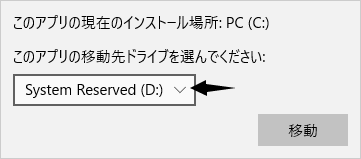-
![]() Windows向けデータ復旧
Windows向けデータ復旧
- Data Recovery Wizard Free購入ダウンロード
- Data Recovery Wizard Pro 購入ダウンロード
- Data Recovery Wizard WinPE購入ダウンロード
- Partition Recovery購入ダウンロード
- Email Recovery Wizard購入ダウンロード
- おまかせデータ復旧サービス
概要:
ハードディスクをアップグレードしたり、パソコンを買い換えたりした後、データやインストールしたプログラムを新しいハードディスクに移すにはどうすればいいでしょうか。EaseUS Todo PCTransは新しいハードディスクに転送するプログラムとファイルイメージを作成することができます。
「古いディスクに不良セクタがあり、コンピュータの速度に強く影響しているため、新しいディスクを購入しました。古いハードディスクから新しいSSDにプログラムを移動したいのですが、インストールディスクを持っていません。いくつかのプログラムを別のハードディスクに移すことは可能でしょうか?」
古いドライブ全体を新しいハードディスクにクローンすることで、ファイル、システム、プログラム、設定などを別のものに移行することができます。システムのクリーンインストール、いくつかの基本的なプログラムの移動、ディスク全体のクローンを作成しない場合は、EaseUS Todo PCTransを試してみることができます。Windows Office、CCleaner、Skypeなど、特定のアプリケーションを選択して転送することができます。アプリケーションの移行以外にも、EaseUS Todo PCTransは、大切な写真、ドキュメント、購入した音楽、映画などを同じLAN上の別のハードディスクに直接転送したり、ネットワークを介さない間接的な転送も可能だ。
パソコンを買い替え、古いハードディスクから新しいパソコンにファイルを移動する予定の場合、2台のパソコンでEaseUS Todo PCTransを起動し、「接続されたネットワーク経由」を選択して移動することも可能です。
ここでは、元のPCのハードディスクを大容量にアップグレードした後の、より良い移行方法である「アプリ移行」を紹介します。
ステップ1: EaseUS Todo PCTrans を起動し、「ローカル移行」を選択して「スタート」をクリックします。

ステップ2: 各ディスクにあるアプリが自動で検出されます。移動したいアプリにチェックを入れ、移行先のドライブを選択して「転送」ボタンをクリックします。

ステップ3: 選択したアプリが、指定したディスクに移動されます。処理が完了するまでしばらくお待ちください。

再インストールせずにゲームを別のドライブまたは新PCに移動する方法
あるドライブから別のドライブにゲームを転送することが可能なのでしょうか。ゲームをCドライブからDドライブに移動するには、または再インストールせずにゲームを新しいPCに転送するには、どうすればいいですか。このページでは、Windows 10/11でゲームを別のドライブまたは新PCに正常に転送するための方法を紹介します。
自動転送ツールを利用し、サードパーティ製ソフトより少し複雑な手動での方法
手順は以下の通りです。
ステップ1.ファイルエクスプローラを開く > 新しいドライブのルートを参照 > 右クリックし、新規を選択し、フォルダをクリックします。
ステップ2.ファイルエクスプローラのウィンドウを開く > 元のドライブのフォルダに向かう > プログラムファイルの入ったフォルダをコピーする > もう一つのファイルエクスプローラのウィンドウに移ってから、作成したフォルダを開く > プログラムファイルを新しいドライブに貼り付ける。
ステップ3.ソースドライブ内のプログラムファイルを削除します。
ステップ4.ファイルエクスプローラーのリボンから「ファイル」を選択 > 「管理者としてコマンドプロンプトを開く」を選択し、ユーザーアクセス制御のプロンプトを確認します。
ステップ5.mklink /jと入力します。
CからEに移動した場合は、「mklink /j C:\Program FilesMy Program E:\Program FilesMy Program」と入力し、Enterキーを押してください。
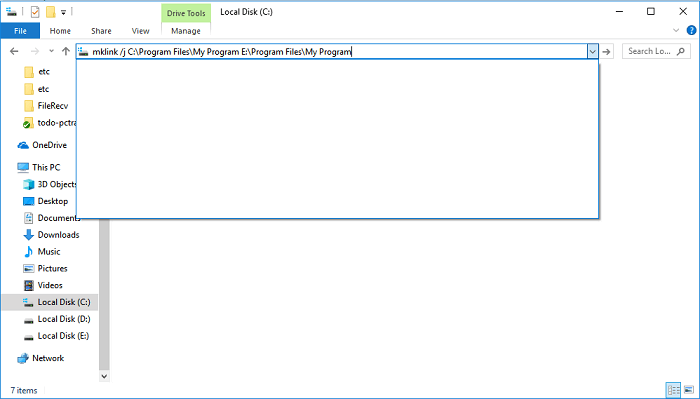
新しいハードディスクにデータとアプリケーションを転送するビデオチュートリアル
前者の方法は、プログラムやプログラム関連ファイルを再配置することができます。ドキュメント、ビデオ、音楽などのプログラムやデータを移動したい場合、ここではもう一つの方法である「EaseUS Todo PCTransのイメージ転送」を紹介します。
この方法は、同じコンピュータの新しいハードディスクにアプリケーションを転送することができます。バックアップと復元は、再配置したいものを含むバックアップファイルを作成し、その後、別の新しいドライブにファイルを復元することを目的としています。
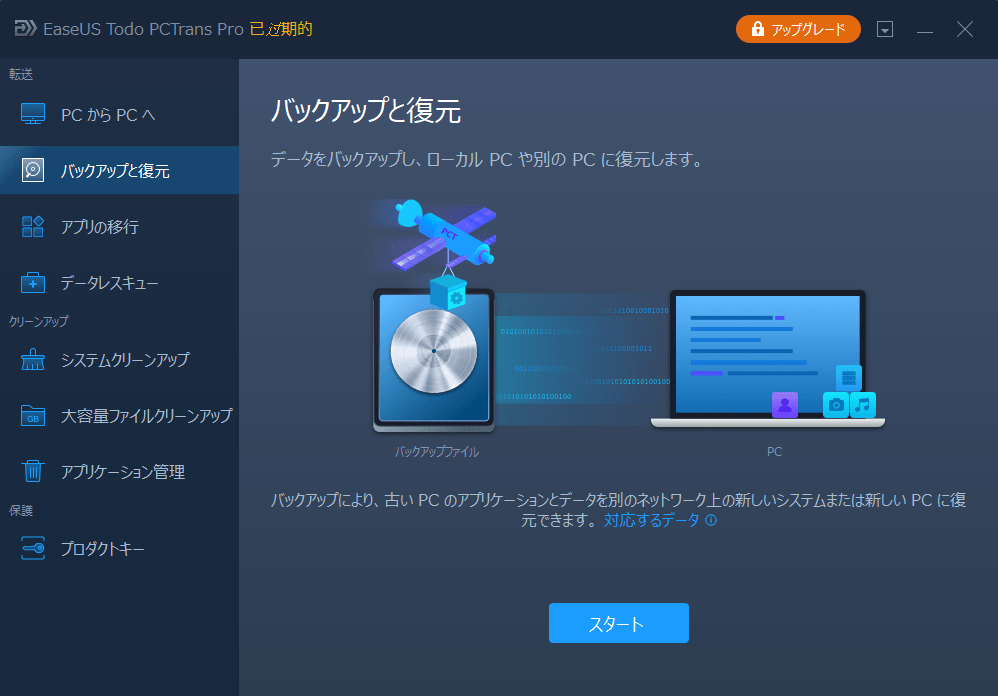
これで、新しいハードディスクでプログラムやデータを普通に使うことができるようになりました。OSを別のドライブに移動する方法については、EaseUS Disk Copyをお勧めします。このソフトはシステムを移行し、データを損失せずにハードディスク全体をクローンすることができます。ライセンスプログラムについては、古いパソコンで特定のプログラムを無効にし、新しいハードディスクでそれらを有効にする必要があります。
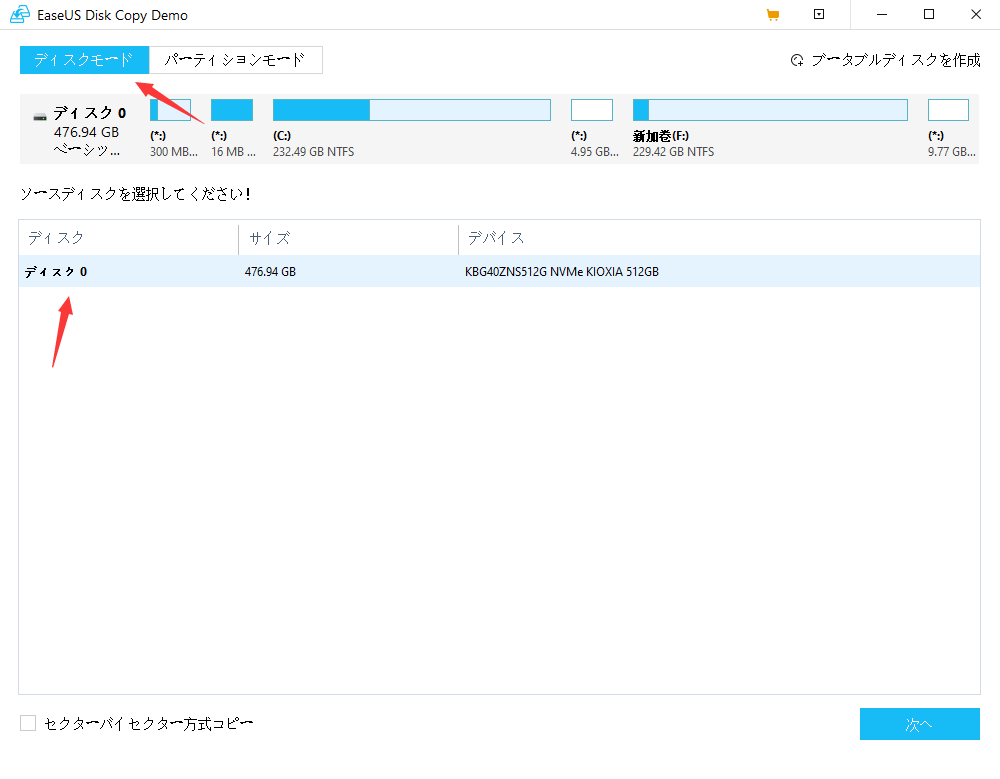
EaseUS Todo PCTransの強力なツールのおかげで、アプリ移行を介して新しいハードドライブにプログラムを転送することができます。すべてのニーズを満たすために、イメージ転送は、別のドライブへのプログラムとデータの移動に完全に一致します。さらに、プログラム、データ、オペレーティングシステムを再配置したい場合、EaseUS Disk Copyは試してみる価値があります。